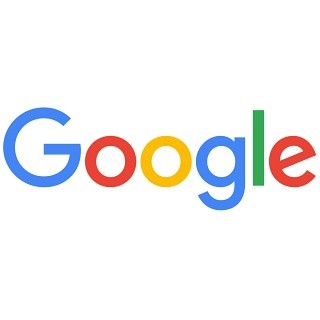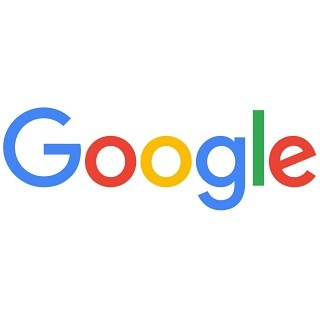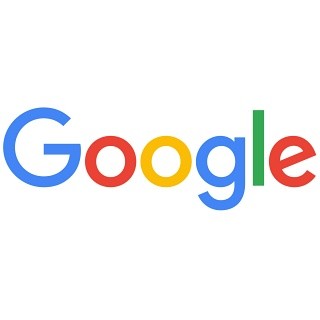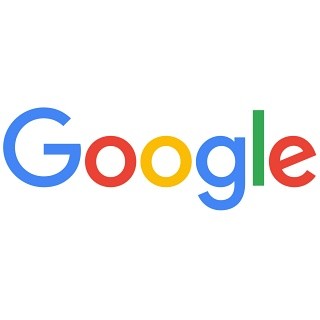| この連載では、Google検索やGooleの各種サービスを便利に使う小技を紹介していきます。 【バックナンバー】Googleお役立ちテクニック |
|---|
イベントに参加したり、遊びに行ったりしたときなどに撮った写真は、Googleフォト上でアルバムを作って整理しておくとよいでしょう。アルバムにすることで、家族や友だちと共有することもできます。
アルバムを作成する
Googleフォトでアルバムを作成するには、メニューから新規アルバムを作成して写真を追加する方法と、写真を選択してからアルバムを作成する方法があります。
アルバムを共有する
Googleフォトでは、アルバム単位、写真単位で写真を共有できます。既存のアルバムを共有したり、新しい共有アルバムを作って写真を共有したりすることが可能です。
|
|
「リンクを取得」をクリックします。共有用のURLが作成されます。「他のユーザーに写真の追加を許可する」をオンにすると、共有するアルバムに対して、ほかのGoogleユーザーが写真を追加できるようになります |
|
|
URLが作成されました。「コピー」をクリックすると、URLがクリップボードにコピーされます。アルバムを共有したい相手に、このURLをメールやLINEなどで送ります。Google+、Facebook、TwitterといったSNSに、共有リンクを投稿することもできます |
共有を停止する
写真の共有を止めたいときは、アルバムを開いて「その他のオプション」→「共有オプション」をクリックします。